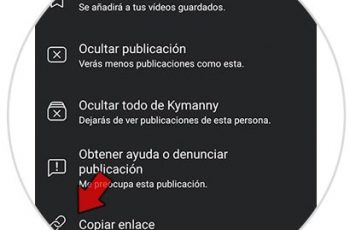Los protectores de pantalla son técnicamente obsoletos en Windows 11 en estos días, pero aún los necesita para bloquear automáticamente su PC después de un cierto período de tiempo. También son una forma divertida de personalizar su PC, pero Windows 11 los oculta de manera predeterminada. Vea cómo configurar uno.
Primero, haga clic en el botón Inicio en la barra de tareas y escriba «protector de pantalla». En los resultados de «Mejor coincidencia» a continuación, haga clic en «Cambiar protector de pantalla».
(También puede encontrar un enlace a la ventana Configuración del protector de pantalla en la aplicación Configuración en Personalización > Pantalla de bloqueo > Protector de pantalla).
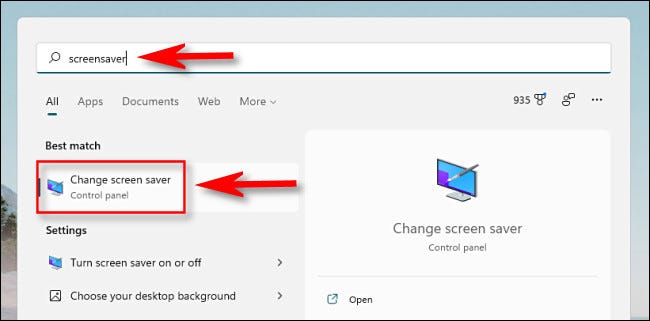
Se abrirá una ventana de «Configuración del protector de pantalla». En el menú desplegable debajo de «Protector de pantalla», seleccione un protector de pantalla de la lista. Las opciones predeterminadas en Windows 11 vuelven a Windows Vista, por lo que no se han actualizado significativamente en bastante tiempo. Esto es lo que hace cada uno:
- Texto 3D: El texto de su elección se representa en 3D y se mueve por la pantalla.
- En blanco: Una pantalla negra en blanco.
- Burbujas: Burbujas de colores rebotan en los bordes de la pantalla.
- Mistificar: Líneas de colores angulares y curvas saltan a través de la pantalla.
- Fotos: Muestra una presentación de diapositivas de imágenes en la pantalla.
- Cintas: Cintas multicolores giran alrededor de tu pantalla.
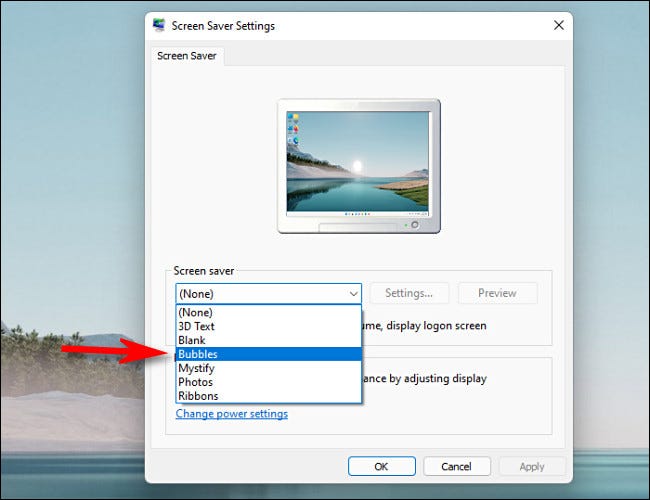
Después de hacer su selección, puede cambiar la configuración del protector de pantalla haciendo clic en el botón «Configuración». También puede obtener una vista previa de cómo se verá cuando se active haciendo clic en «Vista previa».
Luego use la casilla junto a «Esperar» para configurar el retraso del protector de pantalla en minutos. Si su PC permanece inactiva durante este período de tiempo, el protector de pantalla se activará automáticamente. Y si desea que su PC se bloquee (y muestre la pantalla de inicio de sesión) cuando salga el protector de pantalla, marque la casilla junto a «Al reanudar, mostrar la pantalla de inicio de sesión».
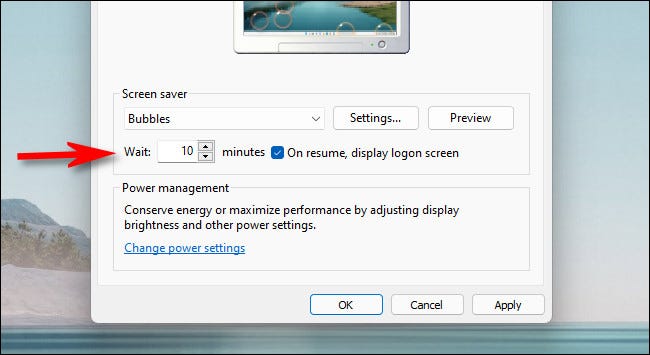
Después de eso, haga clic en «Aceptar» y cierre la ventana Configuración del protector de pantalla. Su protector de pantalla se activará después del tiempo especificado, siempre que la PC no haya recibido ninguna entrada de teclado o mouse durante ese tiempo. Si cambia de opinión, puede volver a visitar la ventana «Configuración del protector de pantalla» buscando «Protector de pantalla» en Inicio, la aplicación Configuración o el Panel de control. ¡Buena suerte!
RELACIONADA: Cómo bloquear su PC con Windows 11